Як завантажити розклад на наступний тиждень?
1. Перейти до розділу “Розклад” та обрати “Всі класи”.

2. Натиснути на “Стрілку”, таким чином, Ви перейдете до наступного тижня.
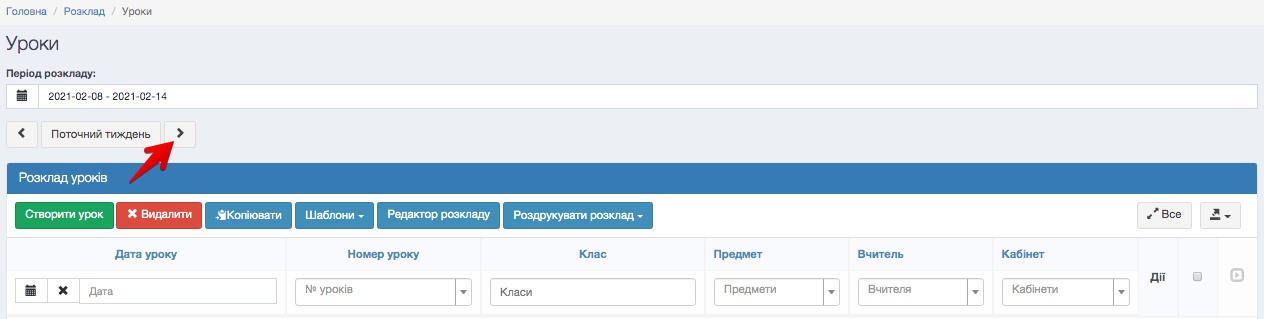
3. Натиснути “Шаблони” – “Завантажити з шаблону”.
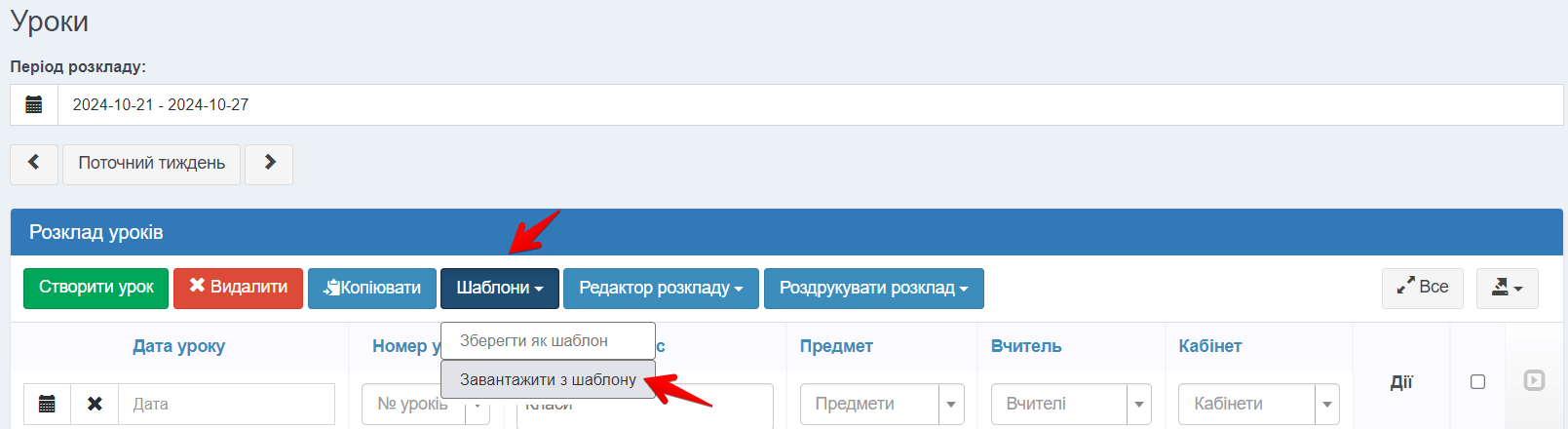
4. Обрати налаштування:
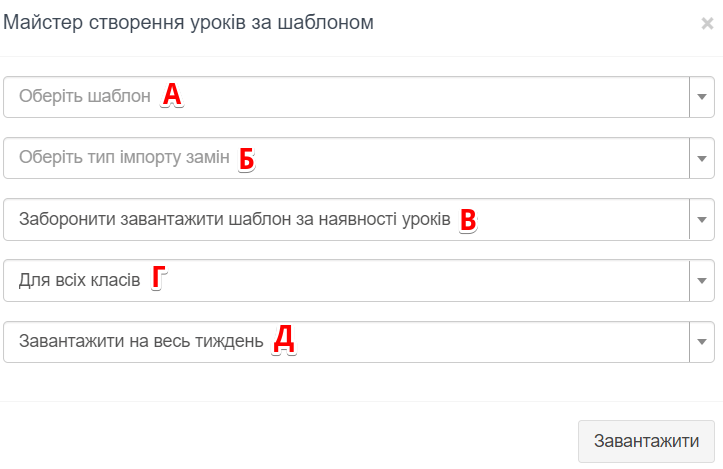
А. Назву шаблону
Б. Тип імпорту замін:
- Імпортувати всі заміни
- Імпортувати постійні заміни (буде імпортовано тільки ті заміни, напроти яких була пославлена галочка “Постійна заміна”)
- Ігнорувати заміни
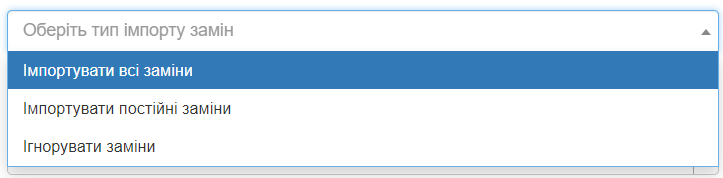
В. Заборонити або дозволити завантажувати шаблон за наявності уроків (“Дозволити завантажити шаблон за наявності уроків” дає можливість завантажити на один тиждень декілька шаблонів з розкладом.)
Г. Для яких класів завантажити розклад:
- “Для всіх класів” – буде завантажено одразу весь розклад
- “Обрати класи” – буде завантажено розклад для обраних класів

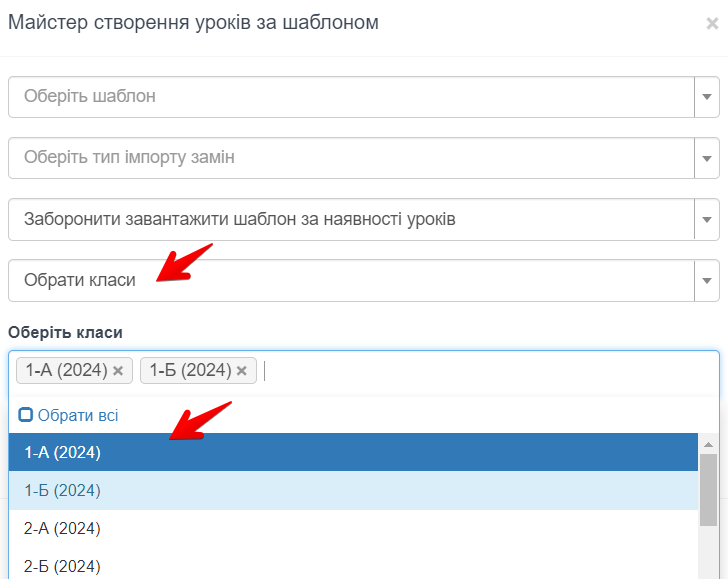
Д. На які дні завантажувати:
- “Завантажити на весь тиждень” – буде завантажено одразу весь розклад
- “Обрати дні тижня” – буде завантажено розклад на обрані дні

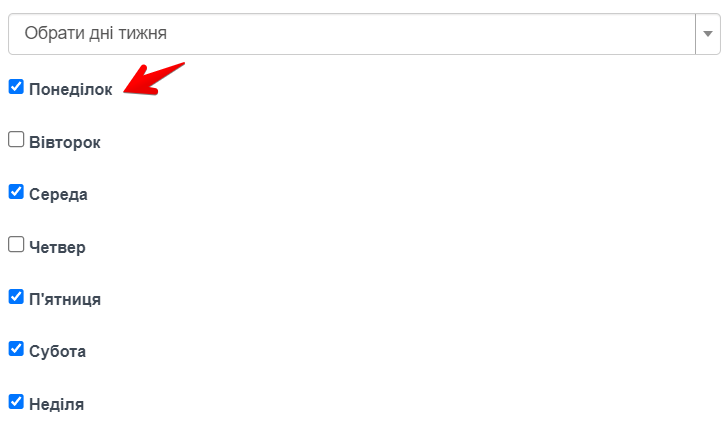
5. Натиснути “Завантажити”.
